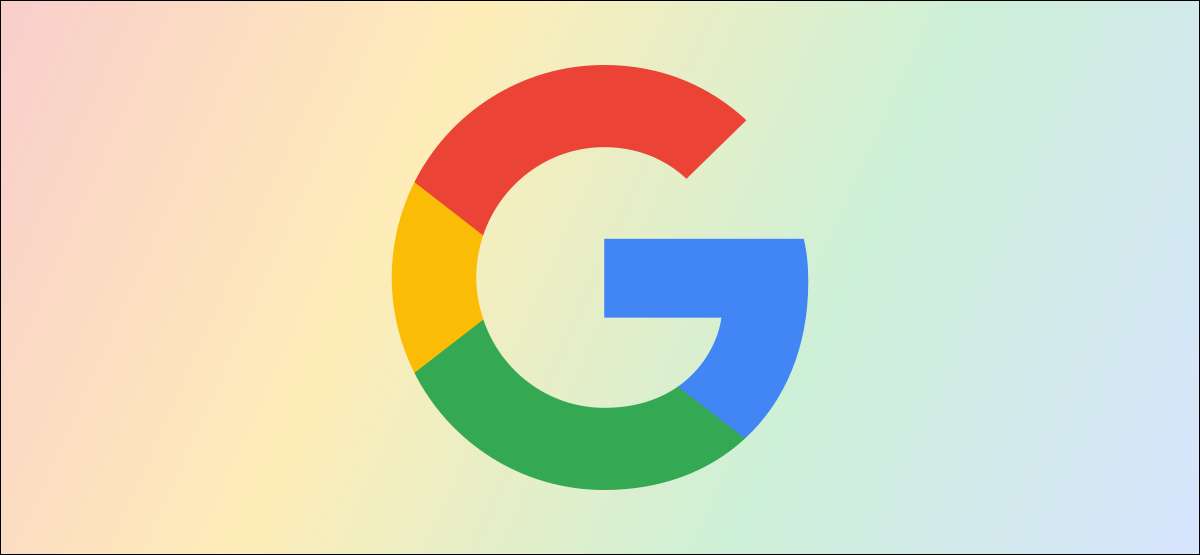
Non è un segreto che Google traccia la tua attività nei suoi prodotti, ma hai qualche controllo sulle tue informazioni. Questi dati possono essere Pulito automaticamente , e può essere messo dietro una password per proteggerlo dagli occhi indiscreti.
È possibile accedere all'attività Google a attività.google.com. . Questo è dove tutto ciò che fai con Google Products è registrato, a meno che non si spegne il tracciamento. Ricerche su Google, Google Assistant Commands. , Le località di Google Maps, la storia di YouTube, è tutto qui.
È ovviamente molti molto informazione personale , ed è facilmente accessibile a chiunque visiti la pagina su un dispositivo in cui ti sei registrato sul tuo account Google. Per fortuna, può essere protetto da password.
IMPARENTATO: Come vedere quali dati Google ha su di te (ed eliminarlo)
Per iniziare, vai al attività.google.com. Pagina in un browser Web come Google Chrome. Assicurati di aver effettuato l'accesso al tuo account Google.
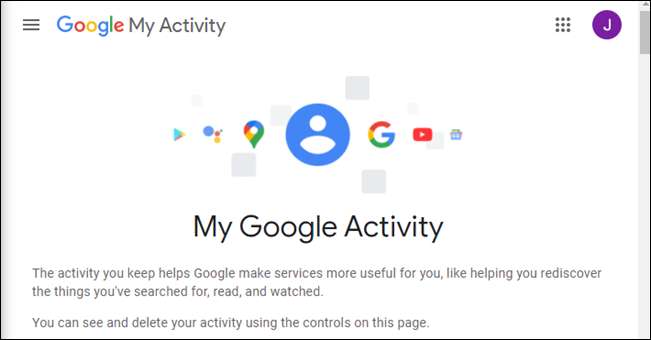
Quindi, fai clic su "Gestisci la mia verifica dell'attività".
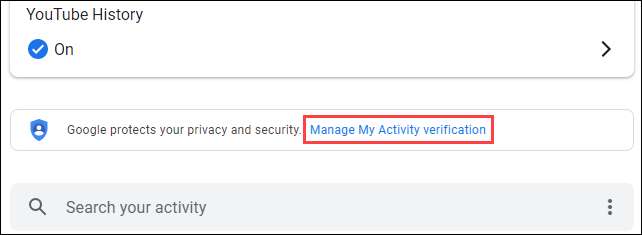
Apparirà un messaggio pop-up con due opzioni. Selezionare "Richiedi ulteriore verifica" e fai clic su "Salva".
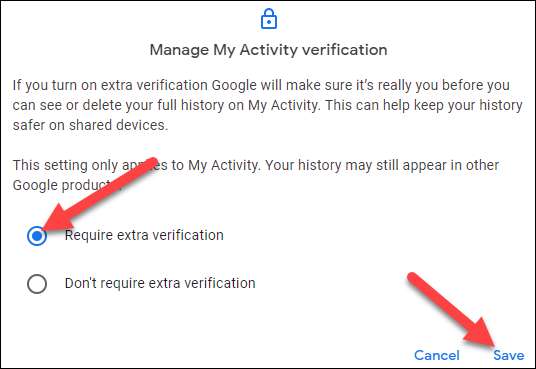
Ti verrà chiesto di accedere nuovamente al tuo account Google per verificare che sia tu.
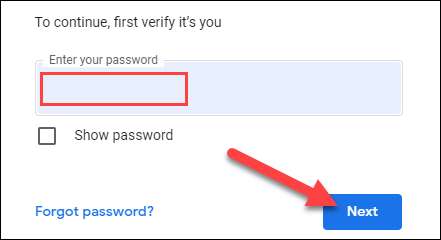
Questo è tutto ciò che ce n'è. Noterai ora che le informazioni sulla pagina sono state nascoste. Tu o qualcun altro che accede alla pagina deve fare clic sul pulsante "Verifica" per vedere qualsiasi cosa.
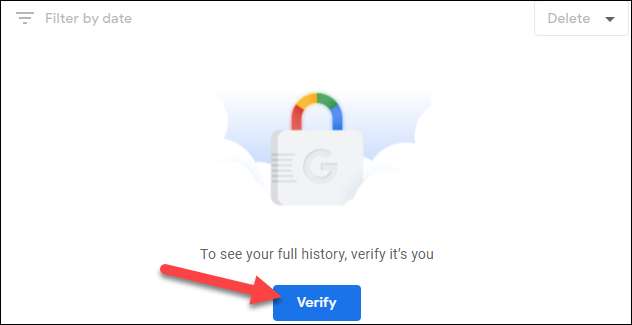
La pagina di accesso dell'account Google verrà visualizzata di nuovo, e se la password e l'autenticazione a due fattori sono inserite correttamente, la tua attività e la cronologia di ricerca di Google verranno rivelate.
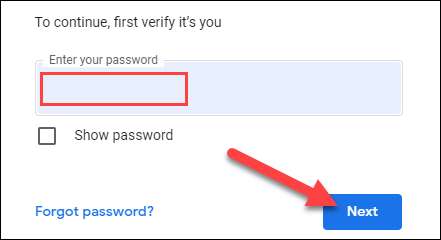
Sembra un bel metodo di sicurezza, ma c'è un grande difetto in questo sistema di cui dovresti essere a conoscenza. Se il tuo browser ha Salvato la tua password del tuo account Google (o se stai usando un Gestione password ), Autorizzerà per te e chiunque cerchi di accedere alla tua attività.
Come tale, il passaggio "Verifica" non fa molto se il tuo browser darà la tua password. È qualcosa da tenere a mente.
Per disabilitare questa funzione, basta tornare alla pagina delle impostazioni "Gestisci la mia verifica attività", selezionare "Non richiedere una verifica extra" e fare clic su "Salva". Questo non è abilitato per impostazione predefinita, quindi dovrai solo spegnerlo solo se lo hai abilitato.
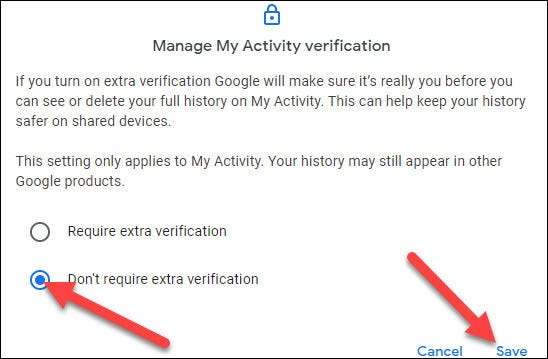
IMPARENTATO: Come rendere Google Auto-Elimina la tua cronologia web e posizione







